通过PS修复一张儿童艺术照老照片(上色)的过程
作者 佚名 来源 网络 发布时间 2010-02-05
原图

上色后效果

创作思路
打开一张年久发黄的老照片,先利用【魔棒工具】将照片发黄的背景颜色修复为白色,再使用【画笔工具】将小女孩的整套衣服添上不同颜色,最后使用【加深工具】、【画笔工具】和【色相/饱和度】功能对照片进行细节处理并完成老照片上色的效果。整个操作流程如图 62-3 所示。
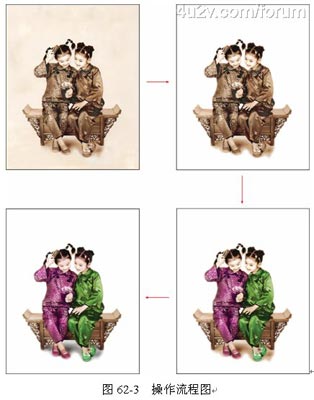
(1) 打开素材文件。下面介绍如何通过 Photoshop CS 中的各种工具来实现实例中的各个步骤,把发黄的老照片通过电脑制作成为彩色照片的效果。使用【打开】命令打开素材中的“老照片原图”文件,如图 62-4 所示。
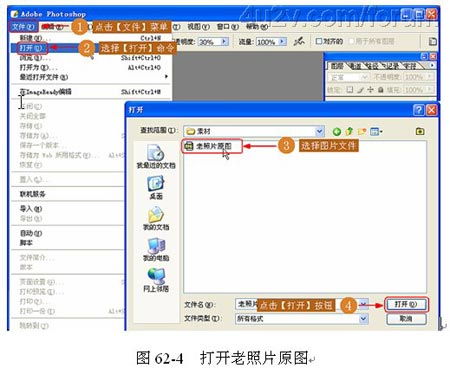
(2)修复背景颜色为白色。选择【魔棒工具】将老照片填充为白色,如图 62-5 和力 62-6 所示。
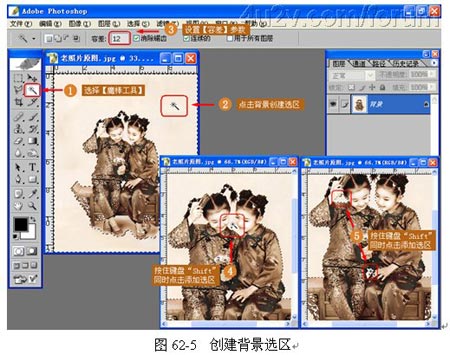
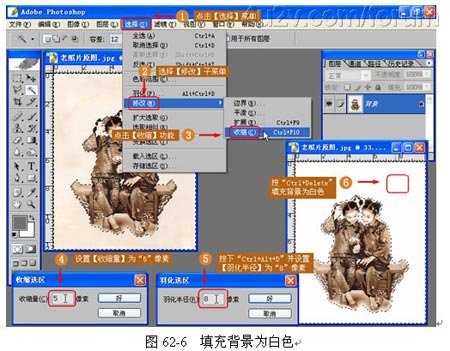
| 12下一页 |